解析Photoshop图层样式的各项命令
来源:网络收集 点击: 时间:2024-04-19今天我们来谈谈图层样式,谈谈最基本的几条;老鸟可以复习一下,菜鸟们赶紧看过来。
我个人认为,99%的PS作品借图层样式提高视觉表现,这么重要的技法绝对不能忽视。
首先,图层样式能够调整、修改多种图层效果,我们来看看”图层样式”。
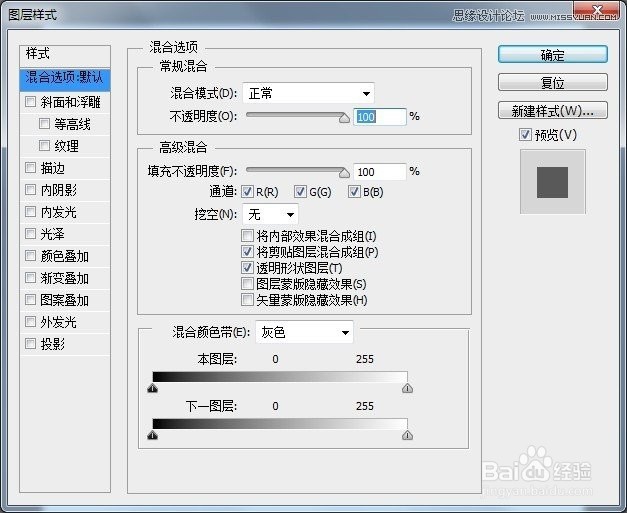 2/16
2/16图层样式中包含了十种神器,能极大的帮助设计师设计出想要的效果,让我们一一探索吧:
1. 投影
非常实用,而且并不复杂。实践是最好的学习方式。
混合模式和不透明度可以和种种效果良性结合。
值得一提的是,大家经常忽略了等高线的存在,但等高线能够有效提高设计效果,可别忽略了它!
多种多样的等高线
 3/16
3/16内阴影投影和内阴影的区别在于,前者是外部效果,而内阴影是内部的。
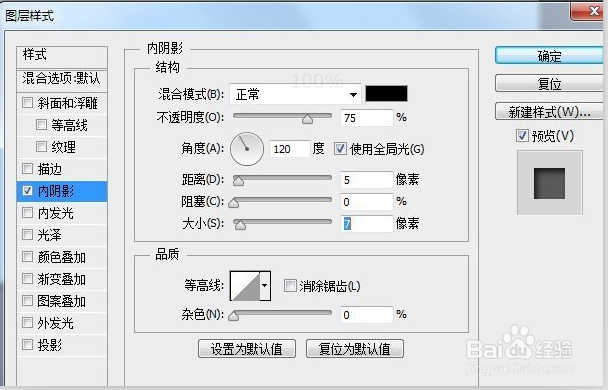 4/16
4/163.外发光
很实用的选项,当需要高光时,可以试试这个。外发光可以处理外部光照小高,对于文本效果来说非常实用。
跟投影、内阴影一样都有不透明度以及杂色的选项,但是外发光还有另外的特质,那便是图素,范围与抖动。
图素中有两个选项,一个是扩展,一个是大小。当光照非常接近物体边缘时,范围可设置发光区域,而抖动决定了渐变与不透明度的复合。还有,不要忘记等高线的设置。
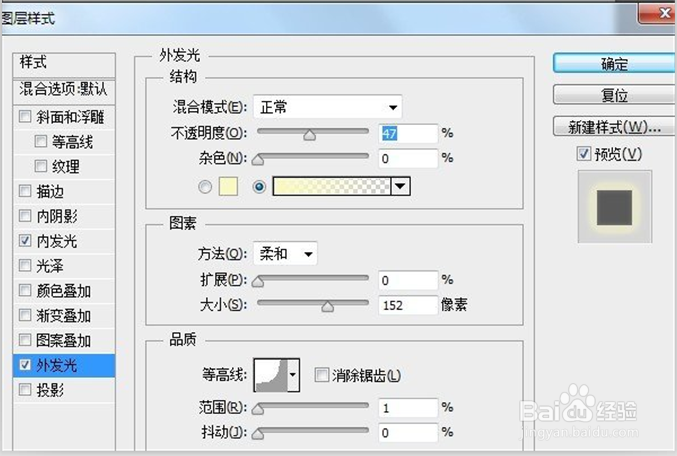 5/16
5/16内发光
头四个选项为结构组——投影、内外发光均有这些选项。
源有两个选项 居中——意味着光将从中心开始放射,而边缘意味着光从边缘放射到中心。
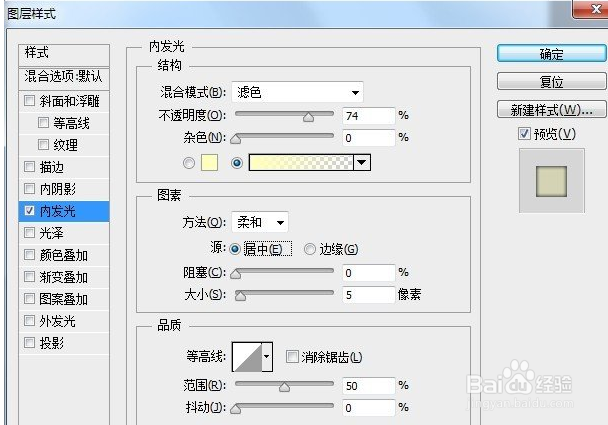 6/16
6/16斜面和浮雕
斜面和浮雕,过去被用来打造酷炫的高光。
五种样式:内斜面、外斜面、浮雕效果、枕状浮雕、描边浮雕。
内外斜面顾名思义,在边缘加入内部/外部斜面。
浮雕,也是顾名思义,为图层加入浮雕效果。枕状浮雕模拟了冲压效果。描边浮雕为图层加入一种描边笔划感。
子选项是等高线和纹理,等高线可加入边缘效果,纹理可添加材质感。
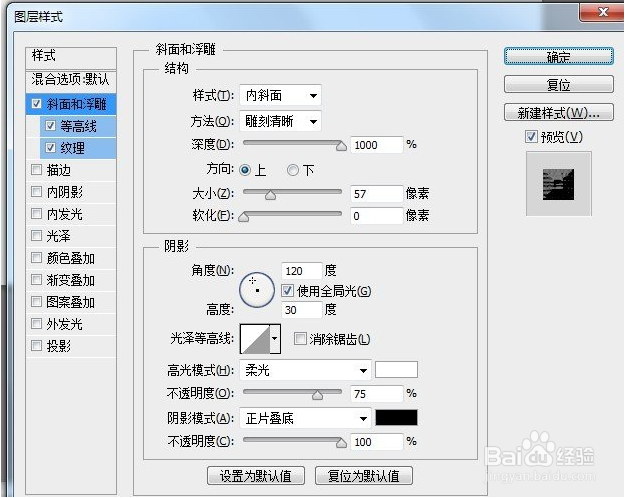 7/16
7/16添加了内斜角的层会好像同时多出一个高光层(在其上方)和一个投影层(在其下方)“内斜角“效果,类似于来自左上方的光源照射一个截面形为梯形的高台形成的效果。
浮雕和枕形浮雕
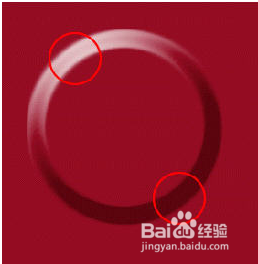
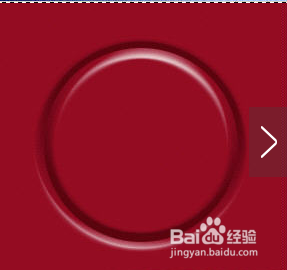 8/16
8/16雕刻平滑,清晰,柔和情况下的三种效果
高度和角度配合使用,高度为0,浮雕效果消失
全局光,表示所有样式受一个光源的照射,调整一种层样式的光照效果,其他层样式也会自动跟着调整一致
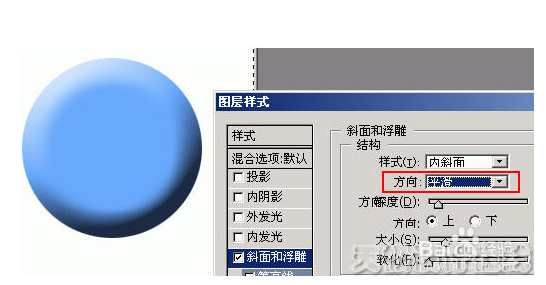
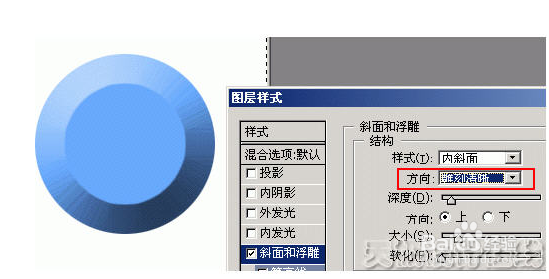
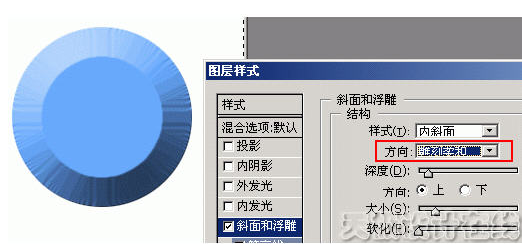 9/16
9/16浮雕的光泽等高线效果,光泽等高线只影响虚拟的高光层和阴影层,左边菜单的“等高线”用来对图层赋予条纹状效果
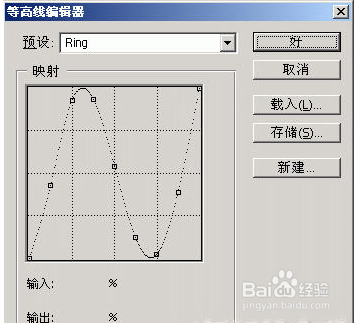
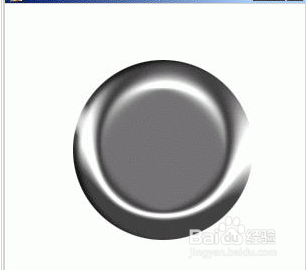 10/16
10/16纹理,
纹理的深度愈大,凹凸感越强,
纹理的反向就是凹凸部分对调
于图层连接,当放大或者移动图层时,纹理随之变化
11/16高光模式和不透明度
这个选项就是调整高光层的颜色,混合模式和不透明度的
高光模式一般使用“屏幕”
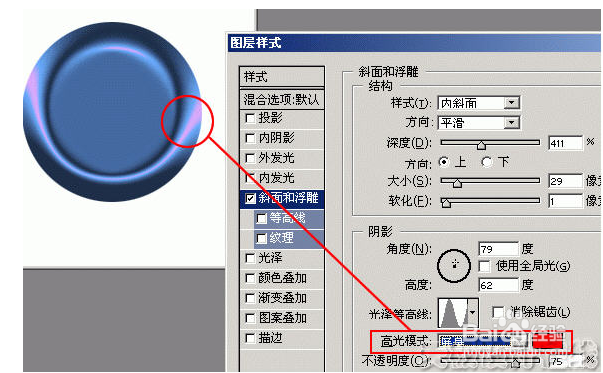 12/16
12/16光泽
老实说,我不是太常用这个选项。光泽中的选项和投影中的有点类似,整体效果和添加一个”叠加”图层差不多。
13/16颜色叠加
简单有效,正如其名,能够给图层叠加色彩。多种混合模式,不透明度比例可调。
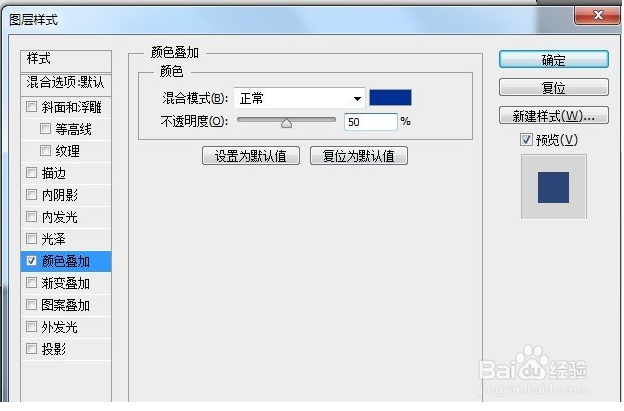 14/16
14/16渐变叠加
非常常用的选项,能够有效提高作品效果。简单易用,而且文字说明也通俗易懂:这大概就是为何很多设计师喜欢用这种效果。
15/16图案叠加
很好解释:就是给图层加入图案。
可选择混合模式,不透明度,可调节缩放比例。
16/16给物体添加边缘。
可改变描边的大小、填充类型(渐变、色彩、图案)、位置
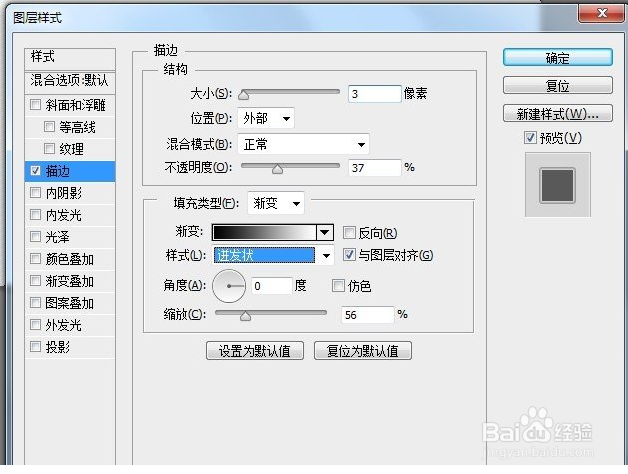
版权声明:
1、本文系转载,版权归原作者所有,旨在传递信息,不代表看本站的观点和立场。
2、本站仅提供信息发布平台,不承担相关法律责任。
3、若侵犯您的版权或隐私,请联系本站管理员删除。
4、文章链接:http://www.1haoku.cn/art_544131.html
 订阅
订阅